A volte, è necessario salvare i file se Windows non si avvia, per eseguire un'installazione pulita del sistema operativo. In questo tutorial troverai due metodi diversi per eseguire il backup dei tuoi file su un disco USB esterno, quando il tuo PC Windows non si avvia.
Suggerimento: Secondo la mia esperienza, quando Windows non può essere avviato, significa (nella maggior parte dei casi) che il disco rigido ha un problema. Quindi, le misure preventive più importanti per evitare problemi in questo caso, è di frequente fai il backup dei tuoi dati a un'unità USB esterna e spesso controlla il tuo disco rigido per problemi.
Come eseguire il backup dei file se Windows non si avvia
Metodo 1. Recuperare i file utilizzando un supporto di installazione di Widows.
Il primo metodo per eseguire il backup dei file, se Windows non si avvia, è utilizzare Windows Recovery Environment (WinRE)
Requisiti: Per salvare i file da WinRE, è necessario avviare il sistema da un supporto di installazione di Windows (USB o DVD). Se non possiedi un supporto di installazione di Windows, puoi farlo
creane uno direttamente da Microsoft da un altro PC funzionante.- Come creare un supporto di avvio USB di Windows 10.
- Come creare un supporto di avvio DVD di Windows 10.
Per eseguire il backup dei file da WinRE:
1. Collega un'unità USB con spazio GRATUITO sufficiente.
2. Accendi il PC e avvia dal supporto di installazione/ripristino di Windows 10 (USB o DVD).
3. Nella schermata di installazione di Windows premere CAMBIO + F10 per accedere al prompt dei comandi o scegliere Prossimo –> Ripara il tuo computer –> Risoluzione dei problemi –> Opzioni avanzate –> Prompt dei comandi.

4. Nel prompt dei comandi digitare: bloc notes e premi Invio.
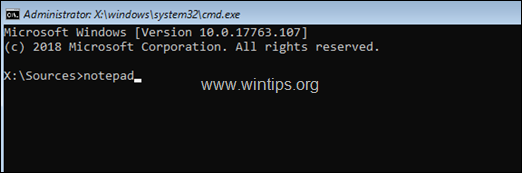
5. A partire dal File clic sul menu Aprire.
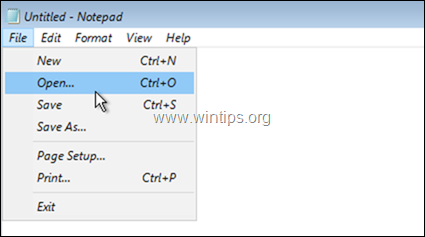
6. Clic Questo PC a sinistra e poi esplorare i contenuti su tutte le unità (a destra), per individuare il Utenti cartella.
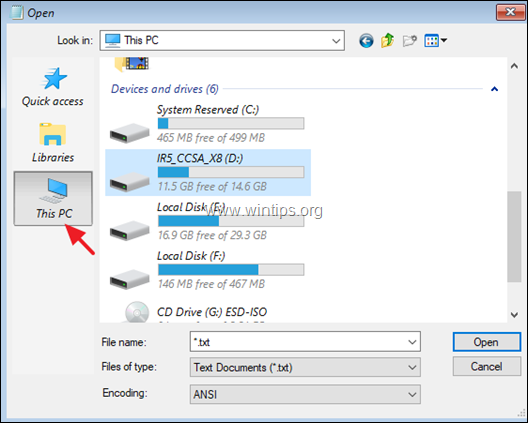
7. Fare doppio clic per aprire il Utenti cartella.
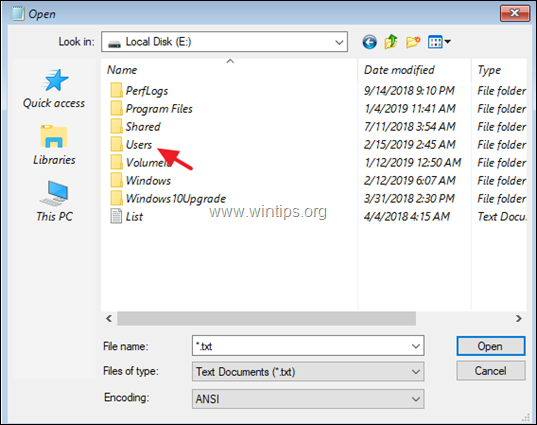
8. Quando trovi la cartella del profilo del tuo account, fai clic destro su di essa e seleziona Inviare a -> Unità esterna USB. *
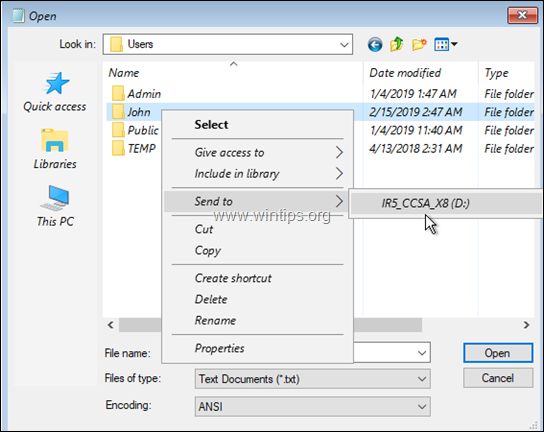
Appunti:
1. Durante la copia il PC sembrerà bloccato. Aspetta che si sblocchi, quando la copia è completata.
2. Per evitare di copiare dati inutili (es. File temporanei internet, Cookie, Cronologia, ecc.), suggerisco di esplorare il contenuto della cartella del profilo dell'account e copiare solo le cartelle importanti sull'USB unità. Nella maggior parte dei casi devi eseguire il backup solo delle seguenti cartelle (e ovviamente di qualsiasi altra cartella/file che desideri):
- Desktop
- Documenti
- Download
- Musica
- Immagini
- Video
Metodo 2. Backup dei file utilizzando un Live CD o USB di Linux.
Il secondo metodo per salvare i file se Windows non si avvia è utilizzare un Live CD di Linux. Per tale attività, seguire le istruzioni seguenti:
Da un altro computer funzionante...
1. Scarica una delle seguenti distribuzioni Linux* in un file ISO.
- BitDefender Linux Live CD
- Linux Mint
- Menta piperita
* Nota: Per questo esempio stiamo usando il BitDefender Linux Live CD
2.Masterizza il file ISO su un DVD oppure usa il Rufus USB Creator Utility per masterizzare l'ISO su USB.
Sul computer con il problema...
3. Collega un'unità USB esterna con spazio GRATUITO sufficiente.
4. Avvia il PC dal DVD o dall'USB di Linux che hai creato.
5. Dopo l'avvio, esplora tutte le unità, per individuare il Utenti cartella.
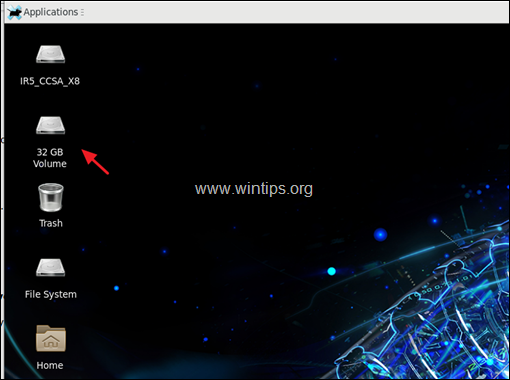
6. Quando trovi il Utenti cartella, fare doppio clic su di essa per esplorarne il contenuto.
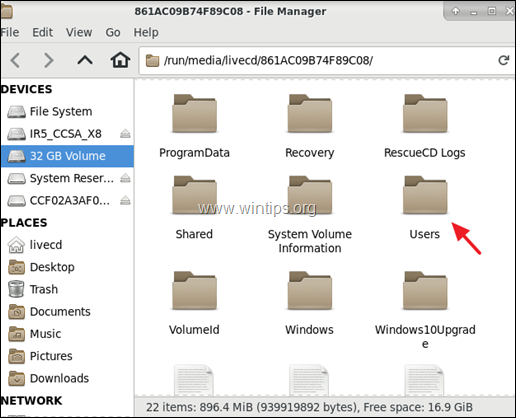
7. Quindi fare doppio clic per aprire la cartella del profilo.
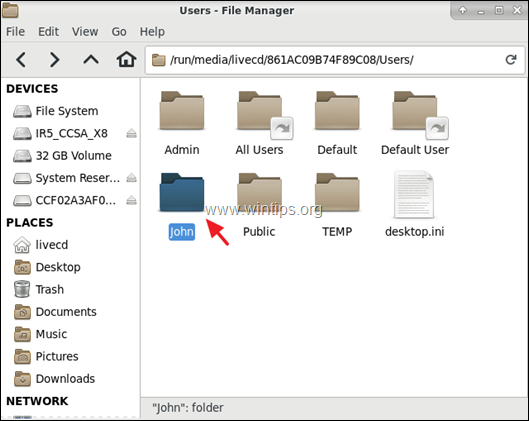
8. Infine, fai clic con il pulsante destro del mouse su qualsiasi cartella di cui desideri eseguire il backup e usa il pulsante Inviare a o il Copia incolla comandi, per eseguire il backup dei file sull'unità USB esterna.
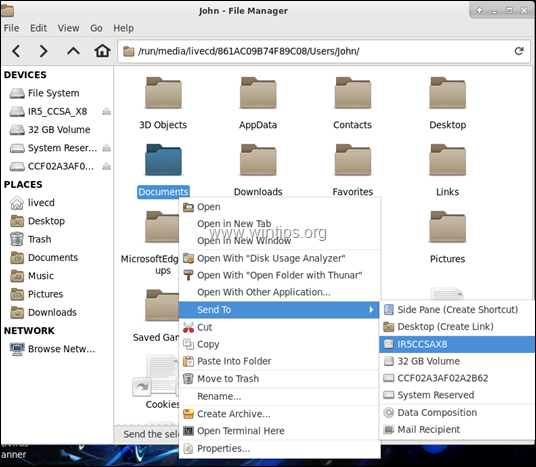
9. Al termine, con la copia, fai clic sul menu Applicazioni e fai clic su Disconnettersi poi Fermare.
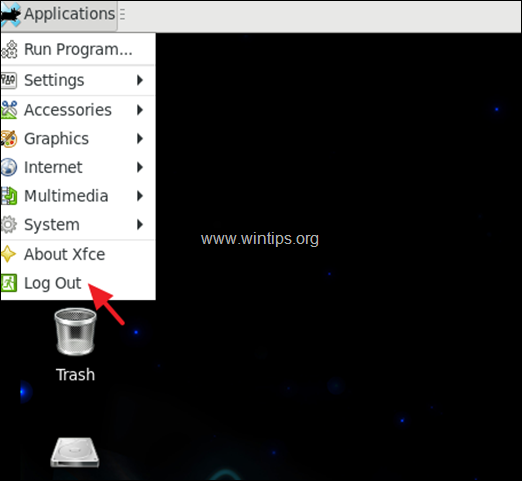
Questo è tutto! Fammi sapere se questa guida ti ha aiutato lasciando il tuo commento sulla tua esperienza. Metti mi piace e condividi questa guida per aiutare gli altri.